CopyRight©2021 139GAME.COM.CN All Right Reserved
Win10耳机麦克风教程:轻松学会使用最新版操作系统中的耳机麦克风!
win10使用耳机的麦克风没声音?最近,微软推出了新版的Windows 10操作系统,它具有卓越的性能和功能,越来越受欢迎。但是,使用耳机的麦克风在Windows 10上的设置并不太容易,特别是对于初学者来说。
win10使用耳机的麦克风教程
1、按下“Wn+i”快捷键打开超级菜单,选择“控制面板”。
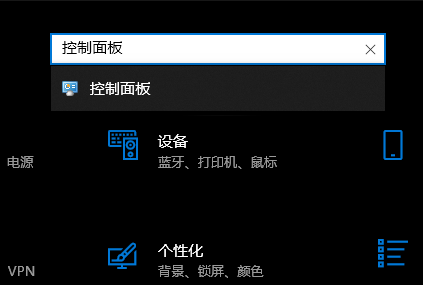
2、在控制面板中点击“硬件和声音”。
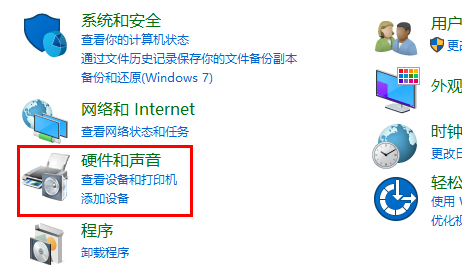
3、点击“Realtek高清晰声频管理器”。
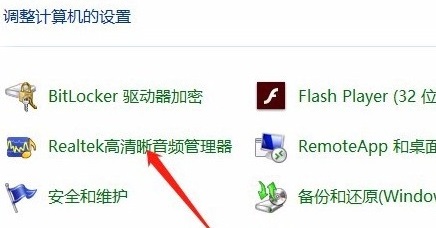
4、点击右侧的“麦克风”图标。
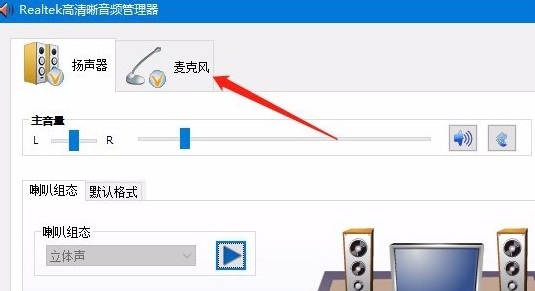
5、点击右侧的黑色圆圈,选择“连接器重新分配”。
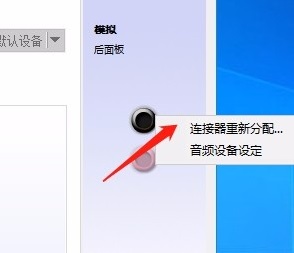
6、最后勾选“耳麦”即可搞定。
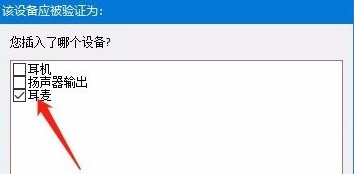
如何解决Win10端口占用问题
很多用户都遇到过端口被占用的情况。发生了什么事?这可能是因为应用程序需要使用的TCP/UDP端口被其他程序或病毒特洛伊木马占用。那么应该怎么解决呢?
Win10端口被占用的解决方法:
1、首先按下键盘win+R。

2、在其中输入“cmd”并回车。

3、打开后输入“netstat -ano”命令查看所有端口被占用情况,比如关闭端口号为8888的端口,找到8888端口号对应的PID,如图,8888端口号对应的PID为287784。

4、然后鼠标右键点击“任务栏”,打开“任务管理器”。

5、打开后选择“详细信息”。

6、PID对应的列就是端口号,点击PID可以将端口倒序或正序排列,如果端口号小就正序,端口号大就倒序。

7、随后在其中找到端口对应的应用。

8、找到后右键点击它选择“结束任务”即可解决。








